前台工作流申请手册
大约 4 分钟
1. 概述
本操作手册旨在帮助前台用户更好地理解和使用工作流系统。通过本系统,用户可以提交各种任务申请(如日报、周报、月报、销售业绩汇报等),并跟踪申请的审批进度。本文档将详细介绍如何操作“我的申请”和“我的任务”模块,以及如何查看已提交的任务和申请记录。
提示: 如何在后台进行配置,请点击此处查看:后台工作流申请配置
2. 进入系统
2.1 打开工作台
需要先登陆企业版
进入工作台
示例:操作演示
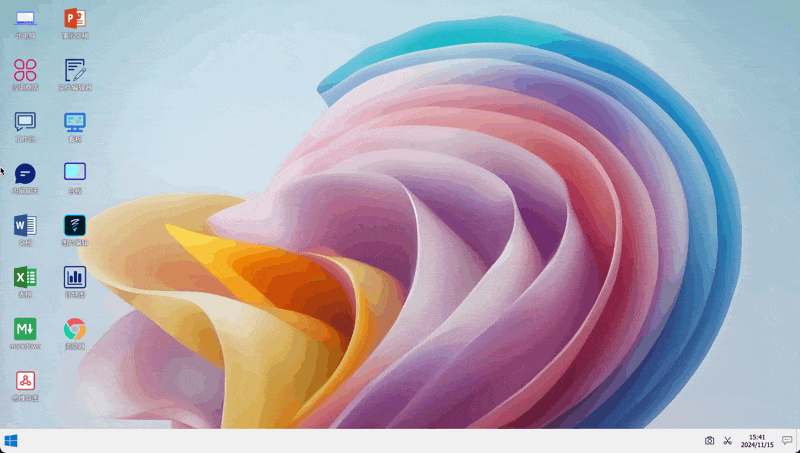
3. 我的任务
3.1 查看任务列表
- 在工作台左侧导航栏,点击 我的任务。
- 进入“我的任务”页面,将看到当前分配给您的各类任务(如日报、周报、月报、营业回报任务、销售业绩汇报任务等)。
示例:图片演示
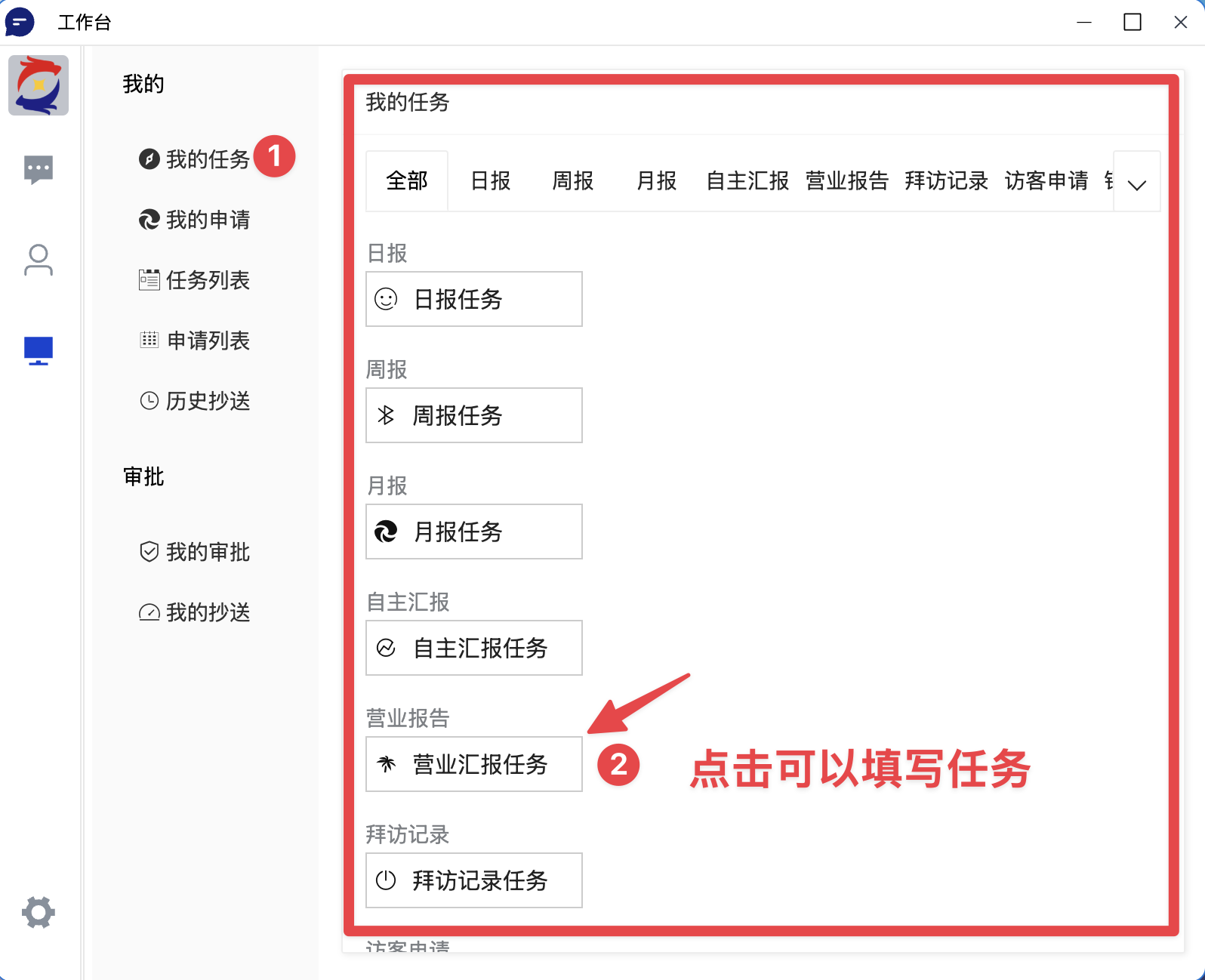
3.2 填写并提交任务
- 在任务列表中,选择并点击需要填写的任务。
- 进入任务填写页面,按照表单要求输入相关信息。
- 提交任务:
- 确认所有必填信息已填写后,点击 “提交” 按钮。
- 系统将提示提交成功,任务状态将变更为 “审核中”。
示例:图片演示
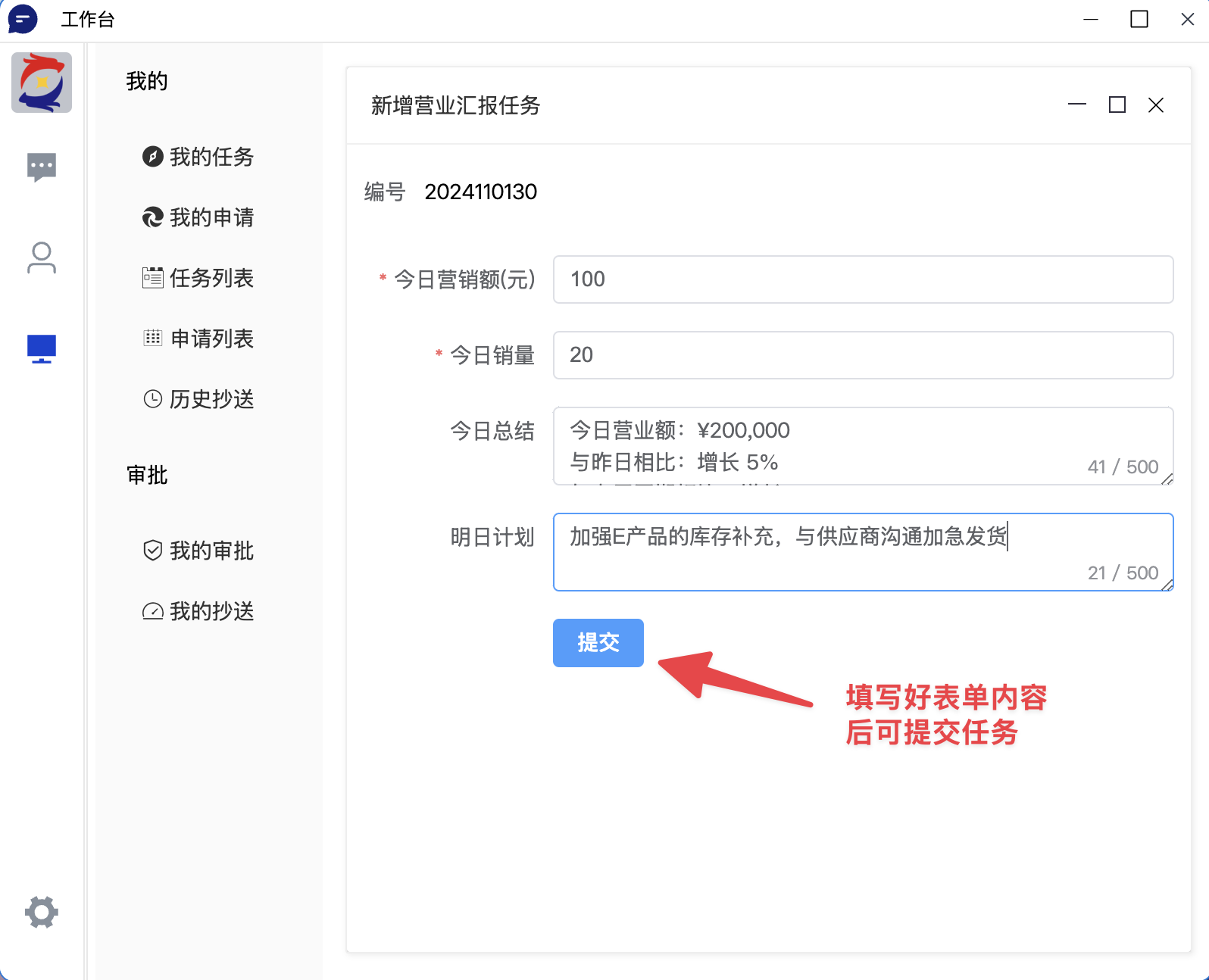
3.3 查看任务历史记录
- 在“我的任务”页面,切换到 任务列表 标签。
- 在任务列表中,可以查看所有已提交的任务及其审批状态:
- 审核中:任务正在审批流程中。
- 审批流程已全部通过:任务已全部审批通过。
- 未审批:任务尚未分配审批人。
- 驳回上一节点:任务审批被驳回。
- 点击某条任务记录,可以查看任务详情,包括填写的内容和审批流程。
示例:操作演示
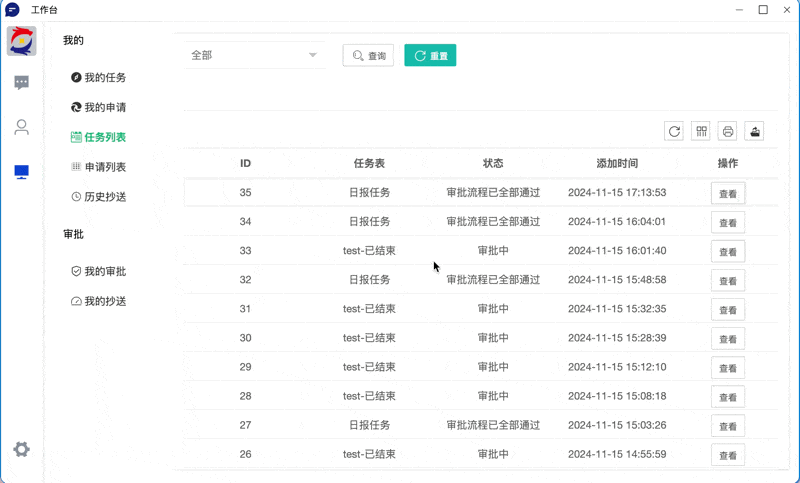
4. 我的申请
4.1 查看申请列表
- 在左侧导航栏中,点击 我的申请。
- 进入“我的申请”页面,您将看到当前可用的申请流程列表。
4.2 发起新的申请
- 在申请列表中,选择并点击需要填写的申请
- 在申请表单中,填写相关信息:
- 申请类型(例如:加班申请、报销申请、出差申请等)。
- 申请说明。
- 附件上传(如有需要)。
- 点击 “提交” 按钮,完成申请流程。
4.3 审批流程跟踪
- 在“我的申请”页面,切换到 申请列表 标签。
- 在申请列表中,可以查看所有已提交的申请记录及其审批状态:
- 审核中:申请正在审批流程中。
- 已通过:申请已审批通过。
- 点击某条申请记录,可以查看申请详情及审批流程。
示例:操作演示
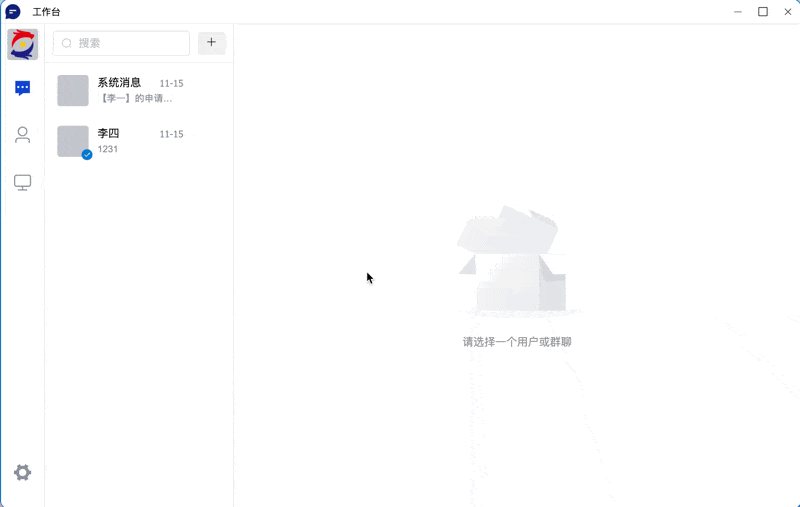
5. 审批流程跟踪
5.1 查看审批进度
- 在任务列表或申请列表中,点击 查看 按钮。
- 在详情页面,可以查看审批流程的各个节点,包括:
- 当前审批人。
- 审批意见。
- 审批时间。
- 如果申请被驳回,用户修改内容后重新提交。
示例:操作演示
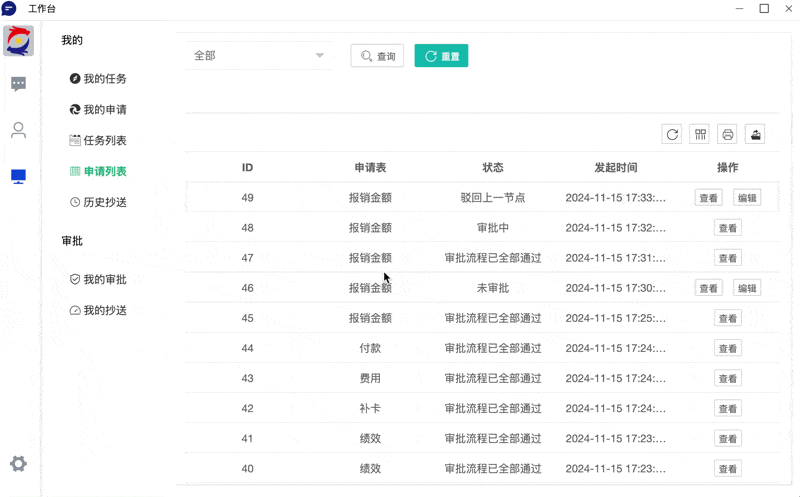
6. 常见问题解答
Q1:如何查看已提交的任务或申请的审批状态?
- A1:进入 “我的任务” 或 “我的申请” 页面,切换到 任务列表 或 申请列表 标签,即可查看所有提交记录和审批状态。
Q2:为什么我的申请被驳回?
- A2:进入 “我的申请” 页面,点击相关申请的 “查看详情”,可以查看审批人的驳回原因。根据提示修改内容后可重新提交。
Q3:提交申请后是否可以修改?
- A3:如果申请已提交,则只能在被驳回后才能修改。审批通过的申请将无法修改。
Q4:为什么在任务或申请列表中没有看到新任务?
- A4:请刷新页面或重新登录。如果问题依旧存在,请联系技术支持。可能是任务尚未分配给您或系统数据同步存在延迟。
Q5:如何上传附件?
- A5:在任务或申请表单中,点击 “上传附件” 按钮选择文件。支持上传文档、图片等格式的文件。
7. 联系技术支持
如果您在使用过程中遇到任何问题,可以通过以下方式联系技术支持:
- 电话:+86-138-731-50575
- 邮箱:ceo@godoos.com
希望这份操作手册能够帮助您更好地使用后台管理系统的表单管理功能。如有任何问题,请随时联系我们的技术支持团队。